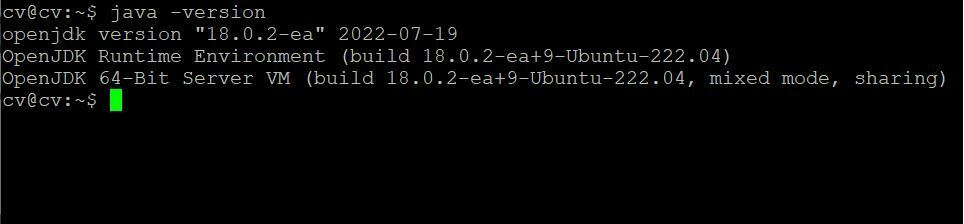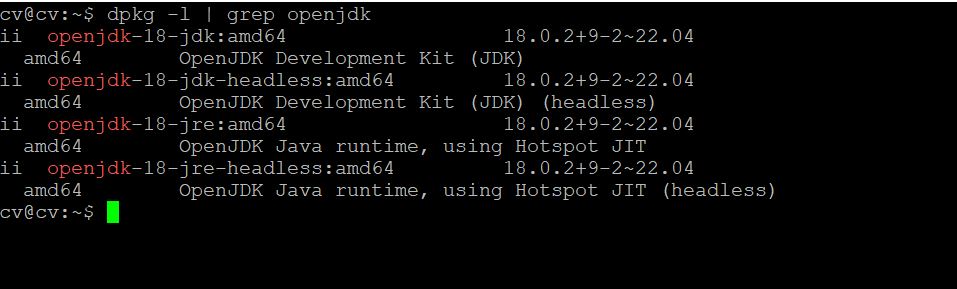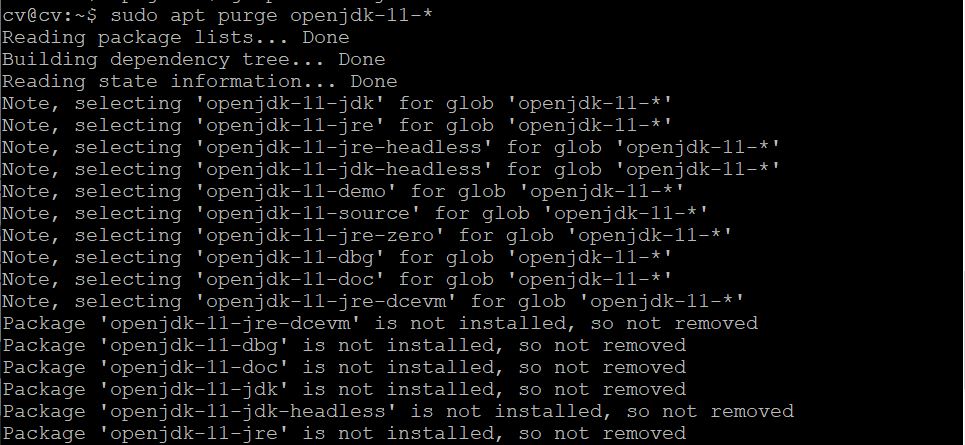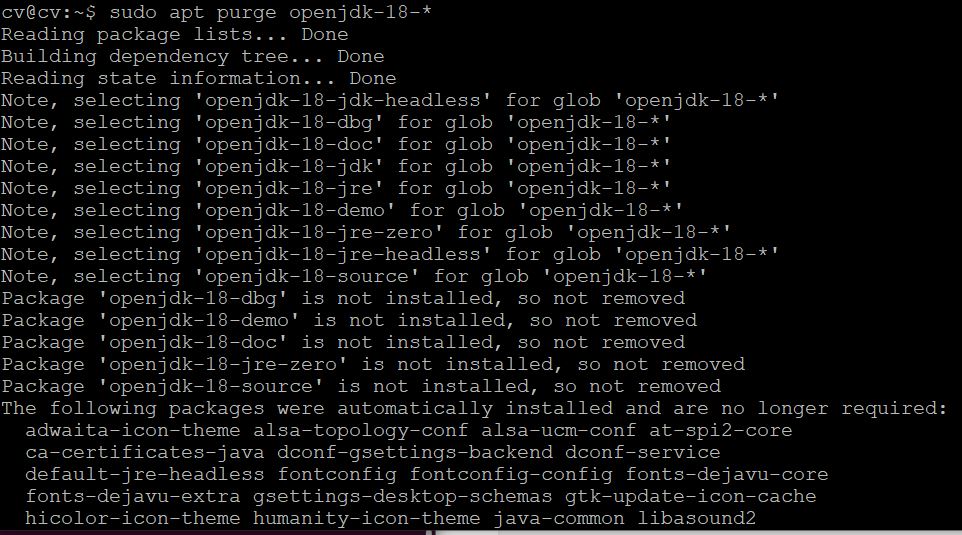Tại sao chúng ta cần Java trên máy tính của mình? Có rất nhiều ứng dụng được phát triển bằng môi trường Java, vì vậy chúng ta cần cài đặt Java trên máy tính của mình để các ứng dụng dựa trên Java có thể chạy một cách trơn tru. Trong nhiều trường hợp, bạn có thể cần gỡ bỏ Java khỏi máy tính của mình, chẳng hạn như cài đặt phiên bản Java mới nhất hoặc giải phóng không gian trên máy tính của bạn. Việc cài đặt Java trên Ubuntu khá đơn giản, nhưng gỡ bỏ nó lại là điều khó khăn đối với nhiều người. Trong hướng dẫn này, chúng ta sẽ tìm hiểu có bao nhiêu phiên bản Java, điểm khác biệt giữa chúng và cách gỡ cài đặt java trên Ubuntu 22.04 .
Cách kiểm tra Java trên ubuntu 22.04
Trước khi gỡ cài đặt Java khỏi thiết bị của bạn, kiểm tra đầu tiên là xác định loại Java bạn đã cài đặt trên PC của mình. Nếu bạn chỉ cài đặt Java để chạy các ứng dụng Java, thì đó có thể là “Java Runtime Environment (JRE)” nhiều khả năng. Hoặc nếu bạn đã cài đặt Java cho mục đích phát triển, thì bạn có thể có một trong những thứ sau đây:
- OpenJDK
- Oracle Java
Sự khác biệt giữa “OpenJDK” và “Oracle Java” là OpenJDK là mã nguồn mở, trong khi Oracle Java có giấy phép. Oracle Java tốt hơn nhiều khi nói đến hiệu suất và ổn định.
Cách xác định phiên bản Java trên Linux (Ubuntu):
Trước khi gỡ bỏ Java khỏi PC của bạn, điều cần thiết là phải biết phiên bản Java bạn đang sử dụng. Để kiểm tra điều đó, hãy khởi chạy terminal bằng cách nhấn “ctrl + alt + t” và gõ lệnh được đề cập dưới đây:
$ Java --version
Lệnh trên cũng sẽ cho biết phiên bản Java của bạn là “OpenJDK” hay “Oracle JDK”. Và mình đang sử sụng chính là OpenJDK
Nếu bạn chưa cài đặt Java trên máy tính của mình, kết quả chuẩn sẽ hiển thị và cung cấp một số lệnh để cài đặt nó.
Cách chuyển đổi phiên bản Java trên Linux (Ubuntu):
Thú vị là, bạn có thể có nhiều hơn một phiên bản Java trên thiết bị của mình và bạn có thể kiểm tra và chuyển đổi bất kỳ phiên bản nào bằng cách sử dụng lệnh sau:
$ sudo update-alternatives --config java
Lệnh trên đang hiển thị các phiên bản khác nhau của Java mà tôi có trên máy tính của mình. Để chuyển đổi, đơn giản chỉ cần nhập số và nhấn “Enter”.
Cách kiểm tra phương pháp cài đặt Java trên Linux (Ubuntu):
Trong một số trường hợp, việc xác định phương pháp cài đặt của Java là rất quan trọng. Để kiểm tra điều đó, sử dụng lệnh:
$dpkg -l | grep openjdk
Đối với Oracle Java, sử dụng lệnh:
$dpkg -l | grep oracle-java
Kết quả trên sẽ cho biết liệu gói đã được cài đặt từ kho lưu trữ chính thức hay kho lưu trữ bên thứ ba. Các bức ảnh trên đang chứng minh rằng “Oracle Java” được cài đặt bằng kho lưu trữ bên thứ ba “Linux pricing”, trong khi “OpenJDK” được cài đặt bằng kho lưu trữ chính thức của Ubuntu.
Cách gỡ cài đặt Java trên Ubuntu 22.04
Trong phần trên, chúng ta đã tìm hiểu rằng có nhiều phiên bản của Java; bạn có thể có tất cả chúng trên máy tính của mình và chuyển đổi giữa chúng một cách thuận tiện. Có nhiều phương pháp để xóa Java khỏi ubuntu. Để xóa “OpenJDK” hoàn toàn, sử dụng lệnh:
$sudo apt purge openjdk-11-*
Hoặc
$sudo apt remove --autoremove openjdk-18-*
Và để xóa Oracle Java, sử dụng:
$sudo apt purge oracle-java16-*
Hoặc
$sudo apt remove --autoremove oracle-java16-*
Đó là tất cả. Bây giờ bạn có thể xác minh bằng cách sử dụng lệnh:
$java -version
Kết luận
Java là một trong những nhu cầu của máy tính của bạn vì nhiều ứng dụng được phát triển và xuất bản bằng môi trường Java. Cài đặt Java trên ubuntu là một thủ tục đơn giản, nhưng đối với nhiều người thì việc gỡ bỏ nó không kém phần phiền toái vì có nhiều phiên bản của Java. Trong hướng dẫn này, chúng ta đã tìm hiểu cách xác định phiên bản Java bạn có trên máy tính và cách gỡ cài đặt java trên ubuntu 22.04 .
Sự phổ biến của Python và các vấn đề về bảo mật đã ảnh hưởng đến sự phổ biến của Java. Tuy nhiên, Java vẫn là ngôn ngữ lập trình phổ biến thứ ba giữa các nhà phát triển, nhưng không ai biết được bao lâu nữa, những mối lo ngại liên quan đến an ninh vẫn còn tồn tại.